Ať už chcete vědět, jak prostor zaujímají určité desky pe tvrdý-diskNebo chceme, aby přenos že složky na přenosný (Například USB Stick) Nebo jiné řídit cu omezený prostorA chcete vědět, zda je či není přesahuje částku prostoru k dispozici, najdeme jeho velikost (nebo místo obsazené ní) klepněte pravým tlačítkem myši na složku a výběrem Nemovitosti. Pokud se sledování více složek velikosti, ale může být tato metoda se časově náročné.
Folder Size je bezplatná aplikace který automaticky sleduje místo obsazené každou složkou na pevnémdisk a displeje velikost je přímo v Windows Badatel.
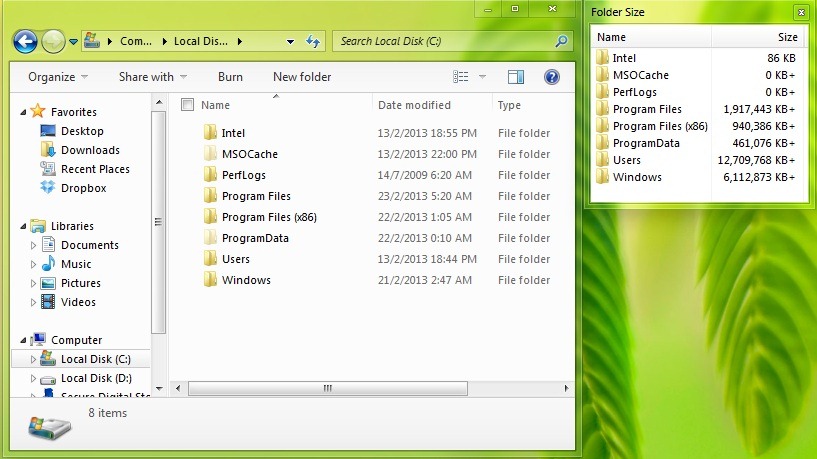
Aplikace je k dispozici pro obě verze Windows na NOBITS a pro ty, kteří 64. Po instalaci, tyto spustí systray a umožňuje uživatelům práce a / nebo zakázat kdykoliv zobrazit velikost složkyChcete-li vybrat Spuštění start systém nebo zavřete Kdykoliv budete potřebovat.
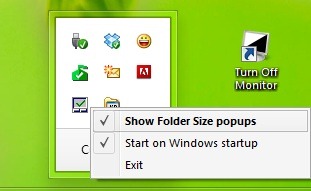
Kdy Folder Size je povoleno, zobrazí velikost složky přímo v Windows Průzkumník jsou uživatelé průběžně informováni o tom, že místo, které zabírají na pevnémdisk. Uživatelé Windows průhled, Windows 7 si Windows 8, zajišťuje také účinek pop-up cu složky velikosti Zobrazí se pruhy Windows Průzkumník a pro uživatele Windows XP, Bude Folder velikosti se zobrazí přímo v Badatel.
STEALTH SETTINGS Windows 7 Jak zobrazit velikost složky v systému Windows 7 - Windows Badatel
Gracias, abych sirvio muchisimo.
Esta tiene mucho strana Contenido zajímavé.